Jak dodać lokalizację na Instagramie, korzystając z niestandardowych lokalizacji
Instagram jest obecnie prawdopodobnie najpopularniejszym portalem społecznościowym, ponieważ koncentruje się na udostępnianiu zdjęć i filmów, co czyni go idealnym rozwiązaniem dla użytkowników, którzy chcą dzielić się swoimi doświadczeniami online. Chociaż tę metodę można stosować również na Facebooku, Twitterze i podobnych portalach społecznościowych, Instagram jest zoptymalizowany pod kątem udostępniania tego typu postów, ponieważ od samego początku istnienia został stworzony właśnie do udostępniania zdjęć. Mając to na uwadze, udostępnienie miejsca wykonania zdjęcia to kolejny sposób na dodanie szczegółów do posta. Ze względu na te przydatne informacje, niniejszy artykuł pomoże naszym czytelnikom znaleźć najlepsze sposoby na… jak dodać lokalizację na Instagramie Posty. Omówimy różne kroki dodawania standardowych lokalizacji i adresów, dodawania kreatywnych lokalizacji, które nie istnieją, oraz tworzenia własnych lokalizacji. Aby dowiedzieć się więcej o tych lokalizacjach na Instagramie, przeczytaj poniższy artykuł.
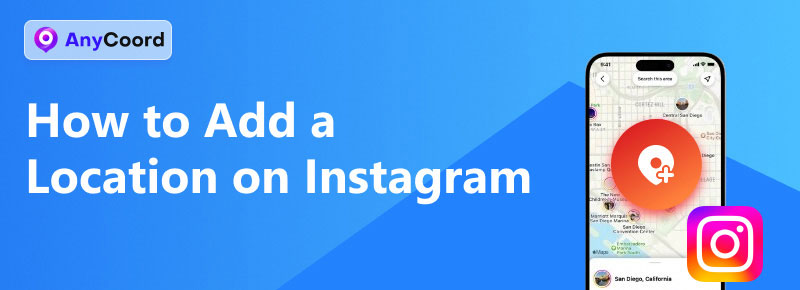
Zawartość:
Część 1. Jak dodać lokalizację na Instagramie
Zanim przejdziemy do zaawansowanych opcji dodawania lokalizacji na Instagramie, przedstawimy najpierw podstawową metodę dodawania lokalizacji do postów na Instagramie przed ich udostępnieniem online. Następnie omówimy zaawansowane opcje dodawania kreatywnej lokalizacji, która nie istnieje, oraz przewodnik po dodawaniu niestandardowej lokalizacji do własnych postów na Instagramie.
Jeśli interesuje Cię publikowanie długich filmów na Instagramie, warto dowiedzieć się, jak je kompresować.
Krok 1. Otwórz Instagram i utwórz nowy post, klikając odpowiedni Utwórz post przycisk.
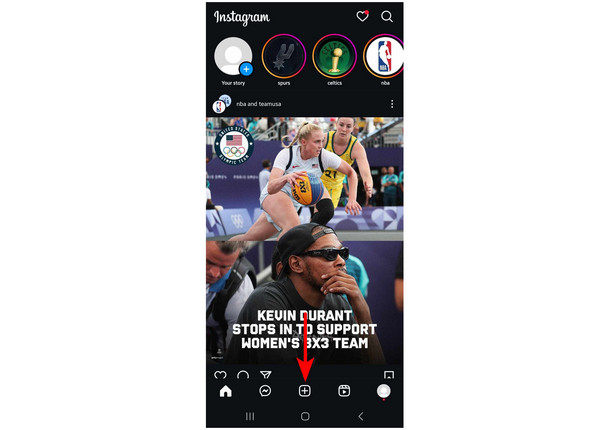
Krok 2. Edytuj obraz lub wideo, które chcesz udostępnić. Po dodaniu żądanych zmian kliknij Następny. W tej sekcji możesz również dodać filtry wideo na Instagramie.
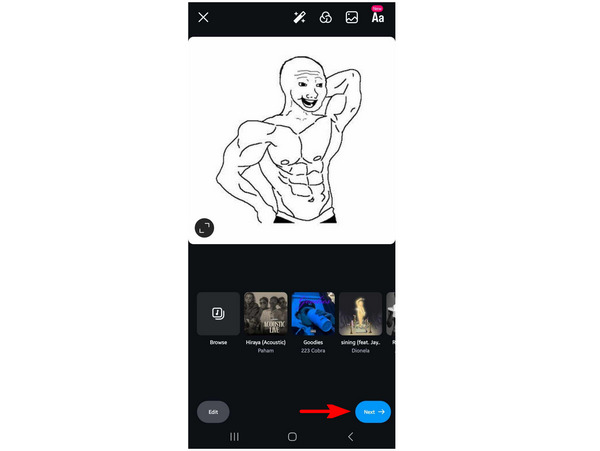
Krok 3. Kliknij na Dodaj lokalizację Kliknij przycisk, aby dodać ten szczegół do wpisu. W następnym oknie wyszukaj lokalizację, którą chcesz dodać.
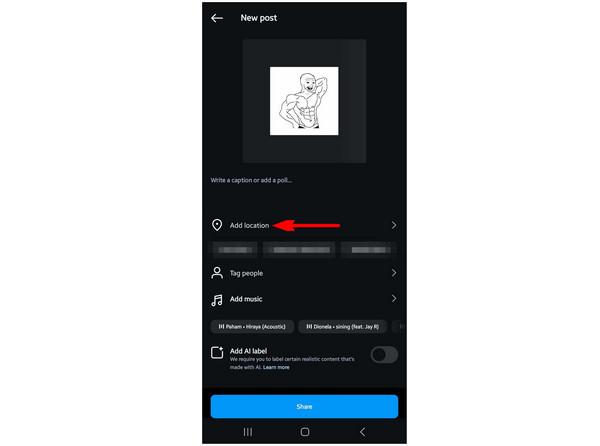
Krok 4. Po ustawieniu lokalizacji wystarczy kliknąć Udział aby dodać swój post na Instagramie.
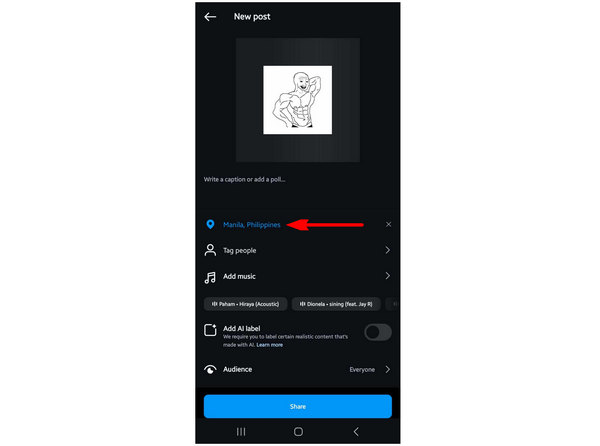
Wystarczy wykonać te cztery kroki, aby dodać lokalizację do swoich postów na Instagramie. Kroki przedstawione w tym poradniku są bardzo podobne, jeśli chcesz dowiedzieć się, jak dodać lokalizację do relacji na Instagramie.
Jak zmienić lokalizację w postach na Instagramie
Krok 1. Przejdź do posta, który chcesz edytować i kliknij Trzy kropki w prawym górnym rogu.
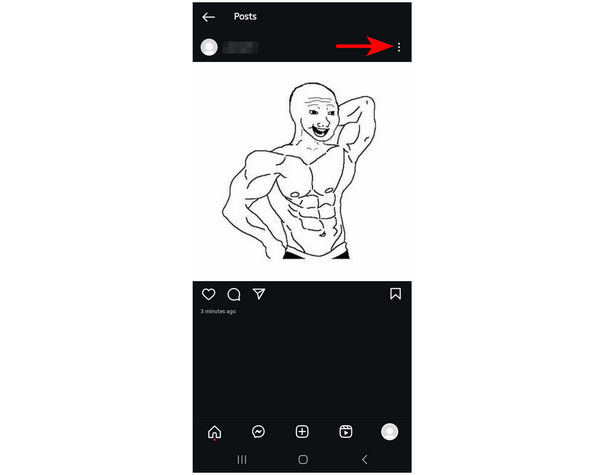
Krok 2. W wyświetlonym menu dotknij Redagować.
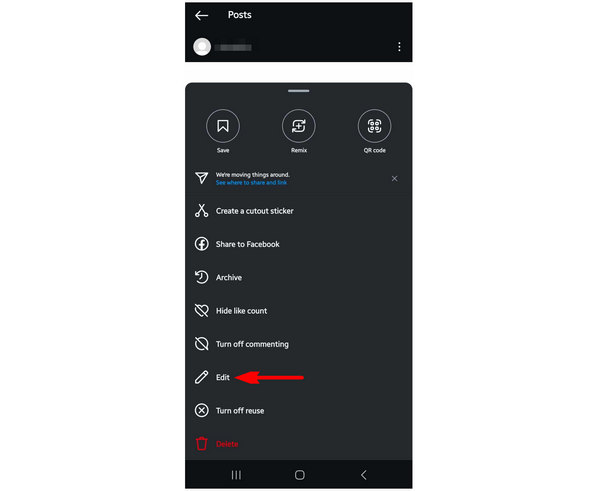
Krok 3. W oknie edycji końcowej kliknij Dodaj lokalizację. W następnym oknie wyszukaj lokalizację, której chcesz użyć. Następnie dotknij Przycisk wyboru po ustaleniu lokalizacji.
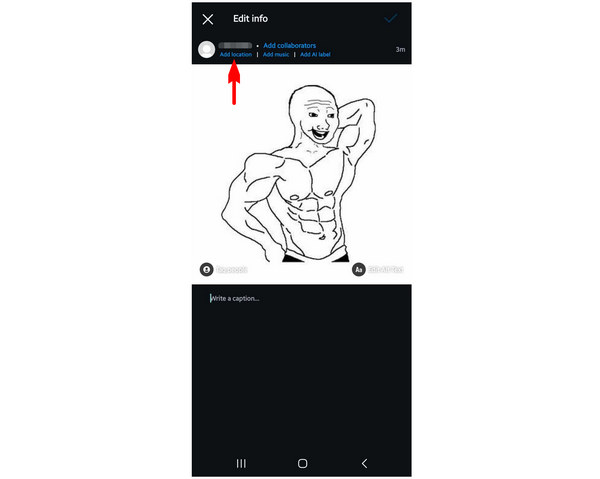
Jeśli chcesz zmienić lokalizację istniejącego wpisu, po prostu postępuj zgodnie z tym krótkim i prostym przewodnikiem.
Jak dodać lokalizację na Instagramie, która nie istnieje
Krok 1. Po dodaniu obrazu do procesu publikowania na Instagramie kliknij Dodać Lokalizacja.
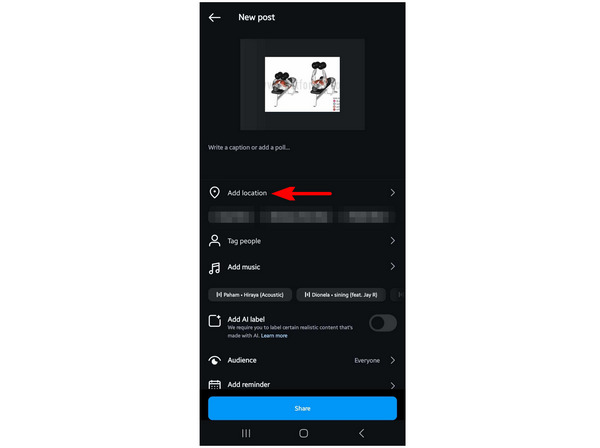
Krok 2. Podczas wyszukiwania lokalizacji wpisz niestandardową lokalizację, która nie istnieje.
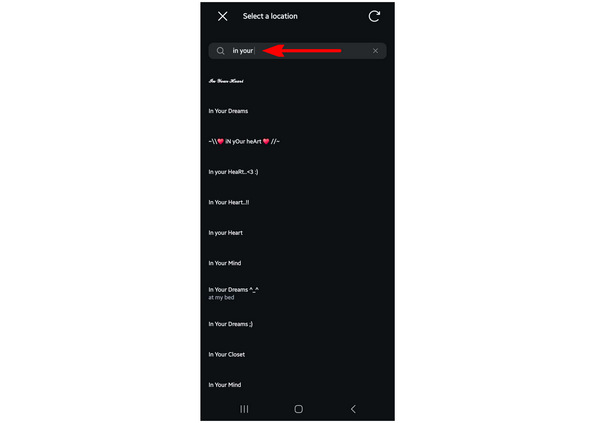
Krok 3. Po dodaniu niestandardowej lokalizacji dotknij Udział aby opublikować obraz w wybranej lokalizacji.
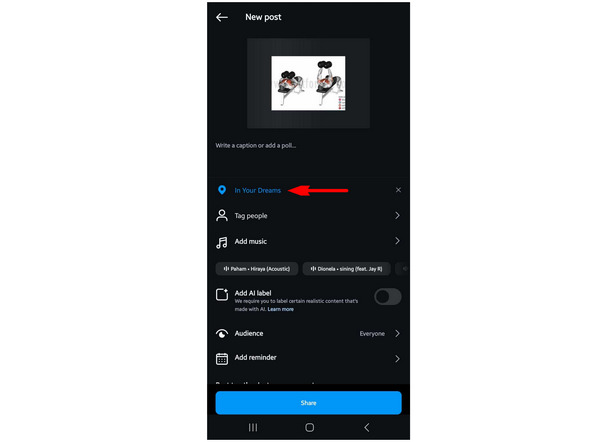
Jeśli chcesz dowiedzieć się, jak samodzielnie tworzyć te niestandardowe lokalizacje, przeczytaj poniższy przewodnik.
Jak dodać niestandardową lokalizację na Instagramie
Krok 1. Otwórz Facebooka i dotknij O czym myślisz Aby utworzyć nowy wpis, kliknij „Zamelduj się” w następnym oknie.
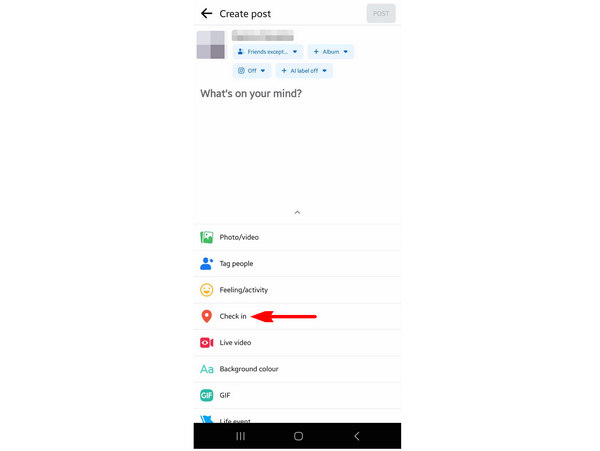
Krok 2. Przewiń w dół i kliknij Dodaj nowe miejsce.
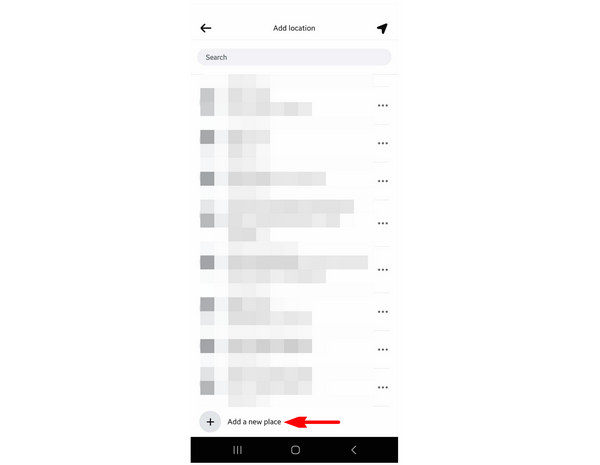
Krok 3. Wewnątrz Utwórz własne miejsce w oknie wpisz nazwę niestandardowego miejsca Nazwa miejsca Możesz również dodać adres i miasto, ale są one opcjonalne. Wybierz Zapisz niestandardowe miejsce aby potwierdzić nową lokalizację.
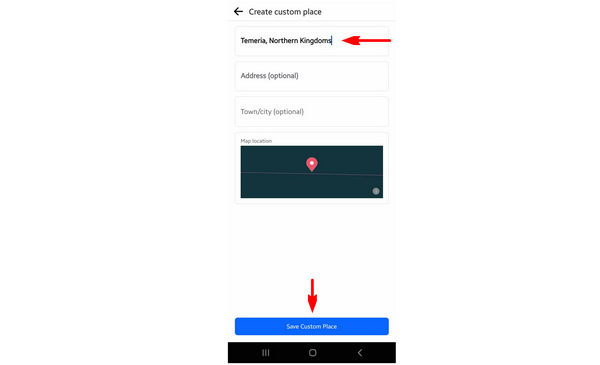
Gdy Facebook zaakceptuje miejsce niestandardowe, możesz wrócić na Instagram, gdzie będzie ono dostępne. Nie musisz publikować utworzonego posta na Facebooku i możesz go bezpiecznie usunąć. Jeśli chcesz się dowiedzieć, jak dodać lokalizację do swojego profilu na Instagramie, możesz wykonać podane kroki, aby dodać własną lokalizację, którą możesz udostępnić w opisie swojego profilu na Instagramie.
Część 2. Jak utworzyć lokalizację na Instagramie, zmieniając wirtualną lokalizację urządzenia
Po zapoznaniu się z powyższym przewodnikiem, ta część artykułu pokaże Ci, jak dodawać niestandardowe lokalizacje na Instagramie, korzystając z bardziej chronionego wirtualnego zmieniacza lokalizacji. Ta alternatywa jest bezpieczniejsza, ponieważ chroni rzeczywistą lokalizację Twojego urządzenia przed ustawieniami lokalizacji Instagrama. Bez zbędnych ceregieli, to oprogramowanie to nic innego jak Zmiana lokalizacji AnyCoord - potężne narzędzie do ustawiania wirtualnej lokalizacji, idealne dla użytkowników, którzy chcą chronić swoje dane osobowe w Internecie.
Jak sama nazwa wskazuje, to narzędzie to oprogramowanie, za pomocą którego można monitorować lokalizację podłączonych do niego urządzeń, korzystając z niezawodnego serwera, który może modyfikować wirtualną lokalizację telefonu. Dzięki temu oprogramowaniu możesz chronić swoją rzeczywistą lokalizację podczas rozmów z nieznajomymi online, zwłaszcza że dostęp do serwisów społecznościowych, takich jak Instagram, ma teraz każdy na świecie. To cenny atut, który pozwala chronić prywatność, która jest obecnie priorytetem.
Jeśli chcesz cieszyć się zwiększoną ochroną przed nieznajomymi i pośrednikami w handlu danymi w sieci, po prostu użyj AnyCoord Location Changer, aby bezpiecznie przeglądać ulubione witryny społecznościowe.
Najpierw pobierz oprogramowanie, a następnie postępuj zgodnie z poniższymi trzema krokami, aby dowiedzieć się, jak korzystać z AnyCoord Location Changer.
100% Bezpieczne i czyste
100% Bezpieczne i czyste
Krok 1. Podłącz urządzenie mobilne do komputera za pomocą kabla USB. Po podłączeniu kliknij Start w aplikacji AnyCoord Location Changer.

Krok 2. W oknie zmiany lokalizacji wybierz Modyfikować Tryb lokalizacji.

Krok 3. Steruj mapą, wskazując i przeciągając, aby nawigować i znaleźć obszar, którego chcesz użyć. Po znalezieniu punktu, który chcesz ustawić jako swoją wirtualną lokalizację, po prostu kliknij go. Następnie wybierz Potwierdź modyfikację aby potwierdzić wybór lokalizacji.

Postępując zgodnie z tymi krokami, możesz teraz publikować swoje ulubione zdjęcia na Instagramie bez obaw o udostępnianie swojej prawdziwej lokalizacji. To inteligentne zabezpieczenie dla użytkowników, którzy obawiają się udostępniania swoich danych online.
Wniosek
Mamy nadzieję, że ten artykuł okazał się przydatny, skoro przedstawiliśmy Ci różne kroki dodawania lokalizacji na Instagramie. Jeśli jednak nadal martwisz się o bezpieczeństwo podczas korzystania z niestandardowych obszarów na Instagramie, zawsze możesz skorzystać z AnyCoord Location Changer, aby bezpieczniej dodawać niestandardowe lokalizacje na Instagramie.
Udostępnij ten artykuł online, aby pomóc innym użytkownikom Instagrama.





